Linux系统安装及配置
系统安装进入u盘启动,在第一选项按e进入编辑界面
hd:LABEL=CentOS\x207\x20x86_64 rd.live.check quiet更改为initrd.img linux dd quiet查看u盘名称如:sdc4
重启系统再第一选项按e进入编辑界面
将hd:LABEL=CentOS\x207\x20x86_64 rd.live.check quiet更改为hd:/dev/sdc4 quiet
Ctrl+x继续安装系统
安装图形模式方便设置网络等等,自己对命令熟悉可忽略
完成后切换命令模式systemctl set-default multi-user.target
切换为图像模式systemctl set-default graphical.target
网卡配置,ip addr查看自己的无线接口,例如wlp3s0
ip link set wlp3s0 up 打开无线网驱动
ip link show wlp3s0 查看网络接口的状态,在括号中有up就可以了
wpa_supplicant -B -t wlp3s0 -c <(wpa_passphrase "网络的名字" “网络的密码“)
dhclient wlp3s0 dhcp分配ip
查看ip,ifconfig 如果出现:command not found执行yum install net-tools
Docker 安装
Docker 要求 CentOS 系统的内核版本高于 3.10 ,查看本页面的前提条件来验证你的CentOS 版本是否支持 Docker 。
uname –r
使用 root 权限登录 Centos。确保 yum 包更新到最新。
yum update
卸载旧版本(如果安装过旧版本的话)
yum remove docker docker-common docker-selinux docker-engine
安装需要的软件包, yum-util 提供yum-config-manager功能,另外两个是devicemapper驱动依赖的
yum install -y yum-utils device-mapper-persistent-data lvm2y
设置yum源
yum-config-manager --add-repo https://download.docker.com/linux/centos/docker-ce.repo
可以查看所有仓库中所有docker版本,并选择特定版本安装
yum list docker-ce --showduplicates | sort -r
安装docker
yum install docker-ce #由于repo中默认只开启stable仓库,故这里安装的是最新稳定版17.12.0
yum install <FQPN> # 例如:sudo yum install docker-ce-17.12.0.ce
启动并加入开机启动
systemctl start docker
systemctl enable docker
docker 安装mysql
获取镜像docker pull mysql:5.6
/home/docker下建立mysqlàconf/data/logs文件夹
启动容器docker run -p 3306:3306 --name mysql -v /home/docker/mysql/conf:/etc/mysql/conf.d -v /home/docker/mysql/logs:/logs -v /home/docker/mysql/data:/var/lib/mysql -e MYSQL_ROOT_PASSWORD=123456 -d mysql:5.6
使用navicat工具连接mysql 账号:root 密码123456
上传自己项目需要的数据库
Jdk镜像创建
docker pull unifreq/alpine-jre8
安装程序镜像
创建镜像配置Dockerfile文件,touch Dockerfile创建文件,也可直接获取:http://cdn.hjnsz.com/Dockerfile
创建镜像docker build -t item .
在/home/docker下建立image文件夹
拷贝自己项目到image文件夹下,可是用xftp工具,当然自己的命令熟悉什么都可以只要能传文件
修改项目数据库连接地址:jdbcUrl = jdbc:mysql://127.0.0.1:3306/j_mis为jdbcUrl = jdbc:mysql:// docker_mysql:3306/j_mis
启动容器docker run -d -i -t -p 8080:80 --link mysql:docker_mysql -v /home/docker/image/JMIS:/usr/project/item --name jmis item
单个项目将端口8080改为80即可
到此项目已经发布成功并能访问
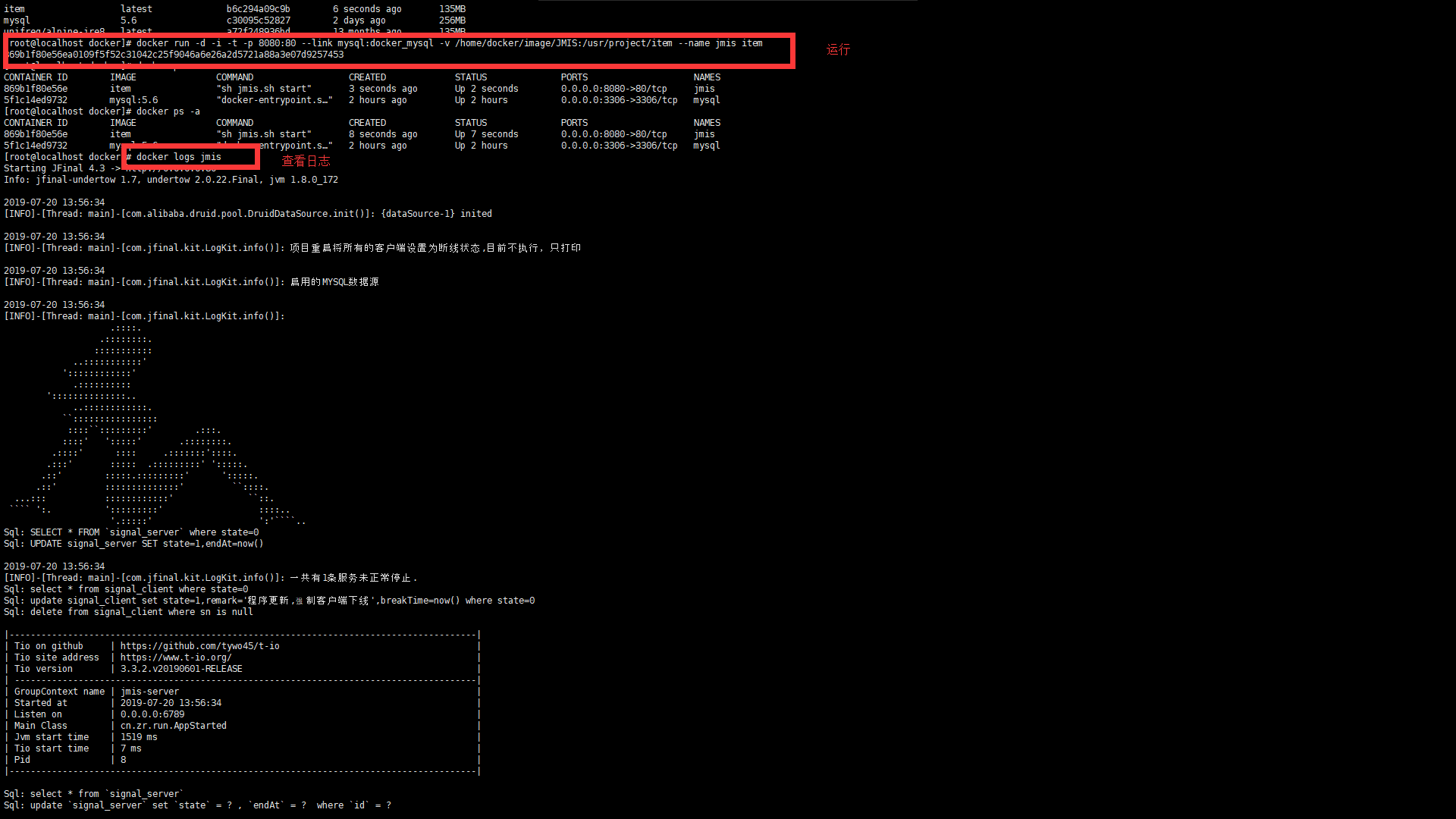
多个项目使用nginx配置
获取镜像docker pull nginx
在docker/nginx下新建conf/html/logs,conf下建立conf.d
conf下mime.types文件:http://cdn.hjnsz.com/mime.types
conf下nginx.conf内容: http://cdn.hjnsz.com/nginx.conf
conf.d下jmis.conf内容:http://cdn.hjnsz.com/jmis.conf
启动容器docker run -d -p 80:80 --link jmis:nginx_item -v /home/docker/nginx/html:/usr/share/nginx/html -v /home/docker/nginx/conf:/etc/nginx -v /home/docker/nginx/conf/conf.d:/etc/nginx/conf.d -v /home/docker/nginx/logs:/var/log/nginx --name nginx nginx
附件:
也可自建nginx镜像
docker build –t nginx . 配置跟上面一样即可
Dockerfile文件内容修改为:http://cdn.hjnsz.com/Dockerfile_nginx,将下载文件名称_nginx去掉替换原有的Dockerfile文件